IPod -ийг iTunes -тэй синхрончлох нь хөгжмийн файлуудыг автоматаар устгаж, төхөөрөмжөөсөө нэмдэг. Ер нь, та зөвхөн iPod -гоо нэг компьютер дээр ганц iTunes номын сантай холбохыг зөвшөөрдөг. IPod -г шинэ компьютерт холбоход үргэлжлүүлэхийн өмнө түүний агуулгыг устгахыг танаас хүсэх болно. Ирээдүйд ийм зүйл болохгүйн тулд та iPod дээрх тохиргоогоо өөрчилж болно. Та iTunes-ийг огт ашиглахгүйгээр хөгжим дамжуулахын тулд гуравдагч талын програмыг ашиглаж болно.
Алхам
2 -р хэсгийн 1: Хөгжмөө гар аргаар удирдах

Алхам 1. iPod -г холбохоос өмнө iTunes -ийг нээнэ үү
Хэрэв та iTunes -ийг ашиглан iPod -г компьютерт холбоход автоматаар синхрончлох болно. Таны iPod -г устгахгүйн тулд холбогдохын өмнө үүнийг iTunes дээр идэвхгүй болгох шаардлагатай болно.
- Анхааруулга - Энэ арга нь таны iPod -ийн агуулгыг устгах болно, гэхдээ үүнийг анх идэвхжүүлсэн үед л болно. Гарын авлагын менежментийг идэвхжүүлж, анхны цэвэрлэгээг хийсний дараа та iPod -аа iTunes -ийн аль ч номын санд холбож, хөгжмийн файлуудыг шилжүүлэх боломжтой болно. IPod дээрээ ямар нэгэн хөгжим тавихаасаа өмнө энэ аргыг дагаж мөрдөхийг зөвлөж байна.
- Хэрэв та яг одоо iPod дээрээ байгаа хөгжмөө алдаж чадахгүй бол дараагийн хэсгийг үзнэ үү.

Алхам 2. "iTunes" (Mac) эсвэл "Edit" (Windows) цэсийг дарна уу
Хэрэв та Windows дээр цэсийг харахгүй бол Alt дарна уу.

Алхам 3. "Preferences" -ийг сонгоно уу
" Энэ нь iTunes Preferences цэсийг нээх болно.

Алхам 4. "Төхөөрөмжүүд" таб дээр дарна уу
Энэ нь таны iPod гэх мэт холбогдсон төхөөрөмжүүдийн тохиргоог харуулах болно.

Алхам 5. "iPod, iPhone, iPad -ийг автоматаар синхрончлохоос сэргийл
" Энэ нь iTunes -ийг холбосон үед iPod -оос агуулгыг автоматаар синхрончлох, устгах оролдлогоос зайлсхийх болно.

Алхам 6. iPod -ийг USB -ээр компьютерт холбоно уу
ITunes цонхны дээд хэсэгт хэсэг хугацааны дараа гарч ирэх болно.
Хэрэв та iPod -той холбоотой хөгжмийн номын санд холбогдож байгаа бол iTunes нь үргэлжлүүлэхээсээ өмнө iPod номын сангаа устгах болно. Энэ бол хулгайн гэмт хэргээс урьдчилан сэргийлэх арга хэмжээ юм. Хэрэв та өөр iTunes номын сангаас хөгжим нэмэх гэж байгаа бол дараагийн хэсгийг үзнэ үү

Алхам 7. iTunes дээрх товчлууруудын дээд эгнээнээс iPod -аа сонгоно уу
Энэ нь таны iPod -ийн хураангуй хуудсыг iTunes -ийн үндсэн хүрээ дээр харуулах болно.

Алхам 8. Дүгнэлтийн дэлгэцийн доод хэсэгт гүйлгээд "Хөгжим, видеог гараар удирдах
" Энэ функц нь синхрончлолын процесст найдахын оронд iPod дээрээ хөгжим гараар нэмэх, хасах боломжийг олгодог.
Энэ нь таныг iPod -ийн агуулгыг устгахыг шаардах болно, гэхдээ зөвхөн энэ анхны тохиргоог өөрчлөх болно. Гарын авлагын менежментийг идэвхжүүлсний дараа та iPod -аа дурын компьютерт холбож, дараа нь хөгжмийн файлуудыг чирж, унагах боломжтой болно. Хэрэв та одоо iPod дээрээ хадгалагдаж байгаа хөгжмийг алдаж чадахгүй бол дараагийн хэсгийг үзнэ үү

Алхам 9. "Энэ iPod -той автоматаар синхрончлогдсон холбогдсон байна" -г сонгоно уу
" Энэ нь таны iPod -ийг шинэ компьютерт холбох үед синхрончлохыг оролдохоос сэргийлнэ.

Алхам 10. iTunes -ийн "Хөгжим" товчийг дарж, шилжүүлэхийг хүсч буй хөгжмөө тодруулаарай
Хэрэв таны нэмж оруулахыг хүссэн хөгжим iTunes -д байхгүй бол хөгжмийн файлуудыг iTunes цонхон дээр чирээд iTunes номын санд нэмж оруулаарай.

Алхам 11. Сонгосон хөгжмийг дарж чирнэ үү
Та iTunes цонхны зүүн талд iPod -тэй төхөөрөмжүүдийн жагсаалтад хажуугийн самбар гарч ирнэ.

Алхам 12. IPod дээрх хөгжмийг гарч ирэх хажуугийн хэсэгт буулгаарай
Энэ нь сонгосон хөгжмийг iPod руу шилжүүлэх болно.

Алхам 13. Сонгосон хөгжмийг хуулбарлахыг хүлээнэ үү
Та явцыг цонхны дээд хэсэгт хянах боломжтой. Маш их хөгжим шилжүүлэхэд хэсэг хугацаа шаардагдах болно.

Алхам 14. iPod -оо гаргаж аваад шинээр хуулсан хөгжмөө сонсоорой
ITunes дээрх iPod дээрээ хулганы баруун товчийг дараад хөгжим дамжуулж дуусаад "Устгах" гэснийг сонгоно уу. Дараа нь та iPod -ийг салгаж, шинэ дуугаа сонсох боломжтой.
Одоо та iPod -аа дурын компьютерт холбож, iPod -гоо устгах талаар санаа зовохгүйгээр iTunes -ээс дуу хөгжим дамжуулах боломжтой
2-р хэсгийн 2: Гуравдагч этгээдийн менежментийн програмыг ашиглах

Алхам 1. iTunes -ийг суулгана уу (зөвхөн Windows)
PodTrans -ийг iPod дээрээ холбохын тулд iTunes -ийг суулгах шаардлагатай болно. ITunes нь OS X дээр суулгагдсан байдаг тул үүнийг зөвхөн Windows дээр л хийх шаардлагатай болно.
- Та iTunes -ийг apple.com/itunes/download дээрээс үнэгүй татаж авах боломжтой.
- Та зөвхөн iTunes суулгах хэрэгтэй, үүнийг ашиглах шаардлагагүй.

Алхам 2. PodTrans татаж аваад суулгана уу
Энэ бол iTunes ашиглан синхрончлолгүйгээр iPod руу хөгжим хуулах хамгийн хялбар аргуудын нэг юм. Хэрэв та iPod дээр байгаа бүх зүйлийг устгахгүйгээр хөгжим хуулах шаардлагатай бол PodTrans ашиглана уу.
- Та PodTrans -ийн үнэгүй хувилбарыг imobie.com/podtrans/ дээрээс татаж авах боломжтой. PodTrans нь Windows болон Mac аль алинд нь боломжтой.
- PodTrans -ийн хоёр хувилбарыг сонгохыг танаас хүсэх болно. Хэрэв та компьютер болон iTunes-ээ байнга шинэчилж байвал "V12.1 эсвэл түүнээс хойшхи" хувилбарыг сонгоно уу. Хэрэв та iTunes -ийн хуучин хувилбарыг ажиллуулж байгаа бол өөр сонголтыг сонгоно уу.
- PodTrans нь iPhone эсвэл iPad -ийг дэмждэггүй. Та эдгээр төхөөрөмжүүдэд AnyTrans шиг өөр дамжуулах програм ашиглах хэрэгтэй болно.

Алхам 3. iPod -г USB кабелиар компьютерт холбоно уу
Хэрэв iTunes автоматаар нээгдэх юм бол хаах хэрэгтэй.

Алхам 4. PodTrans -ийг нээж, таны контент ачаалагдахыг хүлээнэ үү
Таны iPod дээрх бүх контент PodTrans цонхонд гарч ирэхэд хэсэг хугацаа шаардагдана.

Алхам 5. PodTrans дээрх төхөөрөмжийнхөө доорх "Хөгжим" товчийг дарна уу
Энэ нь таны iPod дээр хадгалагдаж байгаа бүх хөгжмийг харуулах болно.

Алхам 6. Хөгжмийн жагсаалтад оруулахыг хүссэн хөгжмийн файлуудаа чирээд хая
Энэ нь тэдгээрийг iPod руу автоматаар шилжүүлж эхлэх болно. Та iTunes дээрх дууг эсвэл компьютер дээрх янз бүрийн фолдероос файлуудыг чирж болно.
Та мөн "+" товчлуур дээр дараад нэмж оруулах хөгжмийн файлуудыг хайж болно

Алхам 7. Хөгжим хуулж дуустал хүлээнэ үү
Та шилжүүлгийн явцыг дэлгэцийн дээд талд харах болно. Хөгжим дамжуулж байхад iPod -г бүү салгаарай.

Алхам 8. Хөгжим хуулж дуусаад iPod -аа салга
Та бусад дууны нэгэн адил iPod -оосоо шинэ дуунуудаа олох боломжтой болно.
Видео - Энэ үйлчилгээг ашигласнаар зарим мэдээллийг YouTube -тэй хуваалцаж болно
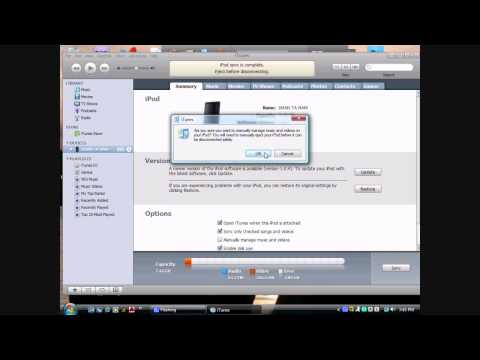
Зөвлөмж
- IPod дээрээ зай хэмнэхийн тулд iPod -ийн төхөөрөмжийн хэсэгт "Илүү өндөр хурдтай дууг 128 kbps AAC болгон хөрвүүлэх" сонголтыг сонгоно уу. Энэ нь хөгжмийн файлуудыг илүү нягтралтай болгож, iPod дээрээ GB багтаамжийг нэмэгдүүлэх боломжийг олгодог. AAC файлын төрөл iTunes нь өндөр хурдтай хөгжмийн файлуудыг MP3 тоглуулагч, хөгжим тоглуулагч, аудио засварлах програм гэх мэт аудио файл ашигладаг ихэнх програмд нийцдэг.
- Та iPod дээрээ нэмэхийг хүссэн хөгжмийн файлуудаа сонгохдоо "Ctrl" товчлуурыг дарж нэг дор нэгээс олон хөгжмийн файл нэмж болно. Нэмэхийг хүсч буй хөгжмийн файлуудаа сонгосны дараа онцолсон хөгжмийн файлуудын аль нэгийг нь дараад чирээд iPod -ийн хөгжмийн санд нэгэн зэрэг чирнэ үү.







